- 软件大小: 680KB
- 软件语言: 简体中文
- 软件类别: 国产软件 | 图像其它
- 运行环境: Xp/Vista/Win7/Win8/WinAll
- 授权方式: 免费版
- 软件等级:

- 更新时间: 2020/1/6 7:48:13
- 开 发 商:
软件介绍:
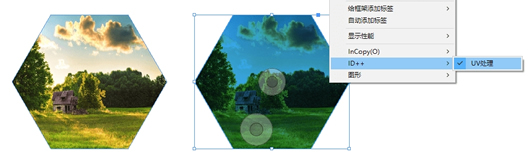
Indesign十款功能增强插件合集是一款为Indesign用户提供的增强部分功能的插件,其中包括了图片题注、中文字体打包、文本框断开串接、矢量蒙版、表格工具等插件,安装时请依据你自己的Indesign版本选择正确文件。
插件介绍:
1. 中文字体打包
Indesign以前是不能打包中文字体的,那么现在可以了。 怎么用?还是像以前那样直接打包就可以了,不同的是,现在可以看到中文字体了。
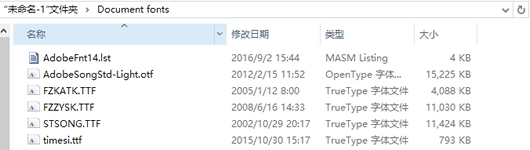
2. 图片题注
题注通常是用来提取元数据标注在图片下面,最常用的是文件名称,但很不幸的是,元数据的名称是包含扩展名的,我们一般不希望有扩展名,以前的解决方式一般是转静态后查找替换,或者是事先填写图片的元数据。 那么现在,变得很简单了,插件动态扩充了一个名为“名称(无扩展名)”的原数据,在列表的最下面可以找到,效果如下:

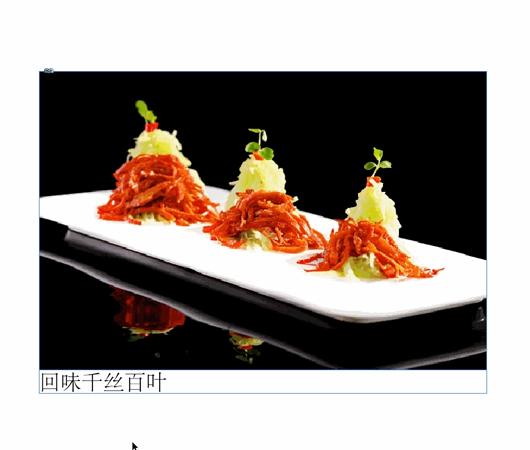
3. 文本框断开串接
对于全文断开串接,ID提供了一个名为SplitStory的脚本,但很多时候,我们并不需要全文断开,而是在指定的文本框断开,还是一个挺麻烦的事,当然,这是以前,现在一切变的很简单了。
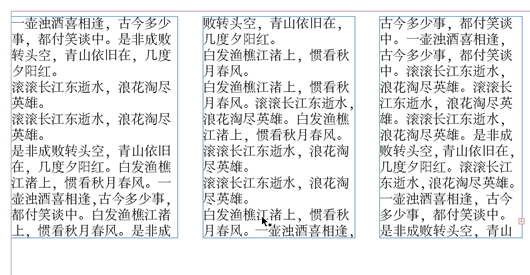
4. UV专色
在部分印品中,可能会存在UV过油上光的后道工序,设计师要做的就是,用一个专色来标明需要处理的部分,插件设计了一个简化操作的方式,任意一个图形,你可以右键菜单标记为“UV处理”,那么它就会叠加一个C100,名为“UVSpot”的专色(色值可以修改,名称不要变动),再次使用菜单项,可以取消标记。
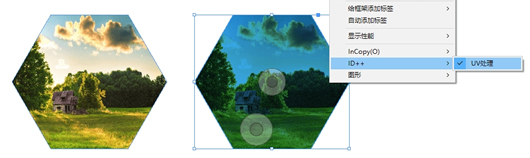
它包含一个智能化的响应方式,ID视图为预览模式时,显示和打印输出PDF并不会包含专色,这样的显示和PDF可以用于给客户正常校样预览,当ID视图为正常模式时,标记了UV处理的会显示叠加效果,如上图所示,同样,在此模式下输出的PDF会包含专色通道,如下图所示。
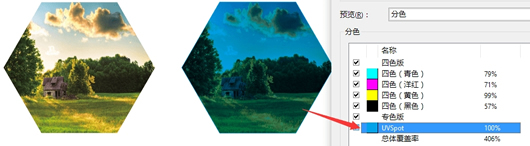
目前默认的专色叠加会扩展0.5pt,如果这类需求比较细致,可以考虑商业化开发,做一个更专业的模块,例如UV的开启以及其他各种细化参数可以做成可配置的属性,集成到对象样式。例如任意一段文本也可以添加UV效果(这个比较复杂,需要读取文本轮廓曲线,并且绘制到文本正上方)。
5. 矢量蒙版
本功能看起来类似于PS魔棒和和矢量路径还有CDR色彩遮罩的结合体,你可以双击魔棒工具弹出设置选项,选择一个0-255的容差范围,然后用魔棒点击对应的图片,就可以将此片区域隐藏起来,可以多次点击,最后得到类似于抠图的效果,但它是一个矢量剪切路径。 在一些有明显分界的硬边缘图像中,它非常有效,可能比人工在PS中处理的还要好,但请不要把它当做一个抠图工具,因为有些图需要柔和一点,需要透明度的,这个产生的是矢量的边缘。
部分小技巧:
① 如果容差设置较小,那么就和魔棒一样,边缘会有过渡像素残留,所以一般会在选项设置1个左右的收缩值,去掉这个边缘。 ② 如果蒙版后觉得不满意,可以按住Alt键,在图像上再次点击一下,就可以还原到原始未剪切的版本。 ③ 生成的剪切路径是剪切的图像,如果你需要外框剪切,请右键“剪切路径转换为框架”。 ④ 如果你需要边缘柔和一点,可以在转换为框架后添加羽化效果。
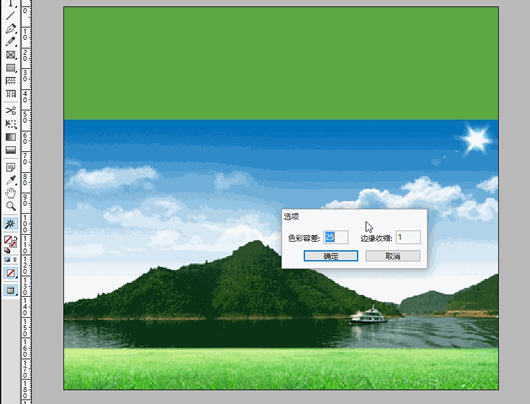
6. 斜线表头
插入斜线表头的同时会生成一个同名段落样式(可以修改文字格式),和一个对象样式(可以修改斜线线宽等)
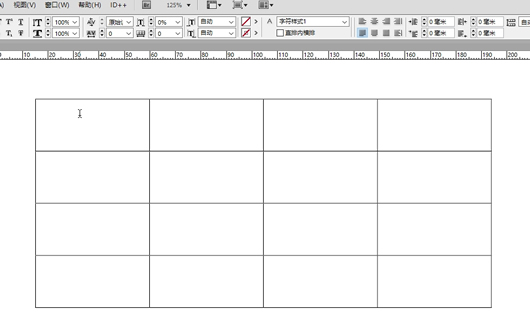
7. 表格工具
在工具栏增加了一个表格工具,大概有如下作用。
画不规则表
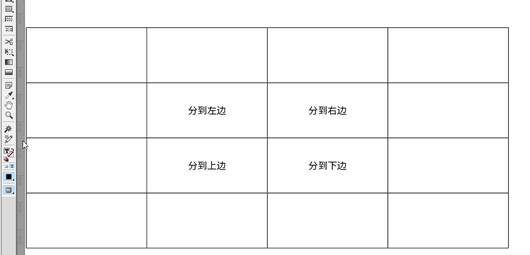
按住Alt键可擦除表格线
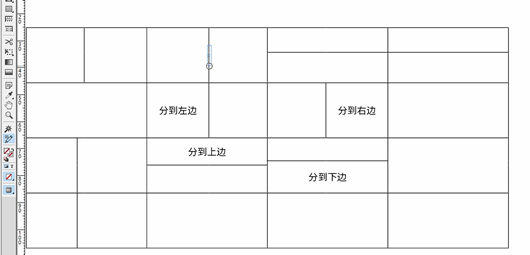
可以像word一样随意移动栏线
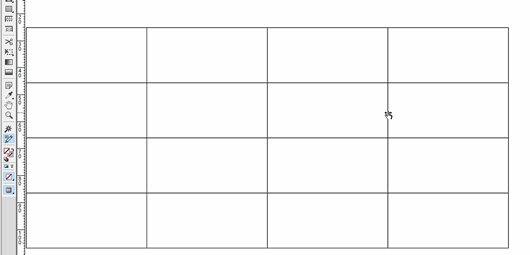
提示:据有人反馈,画表在某些时候会不稳定导致ID崩溃(不会损坏文件),所以用此功能时,建议先保存文件。
8. 正向竖排
请用ID正常的反向竖排来排版,因为ID所有的排版和显示逻辑都是这样的。输出PDF前使用此菜单来将文本框内容转为正向竖排。此状态只能在文本框不同的情况下保持,如果保存重新打开或者更改文本框,会回弹回正常的竖排状态。但是输出的PDF是不受影响的,任何字体都可以。
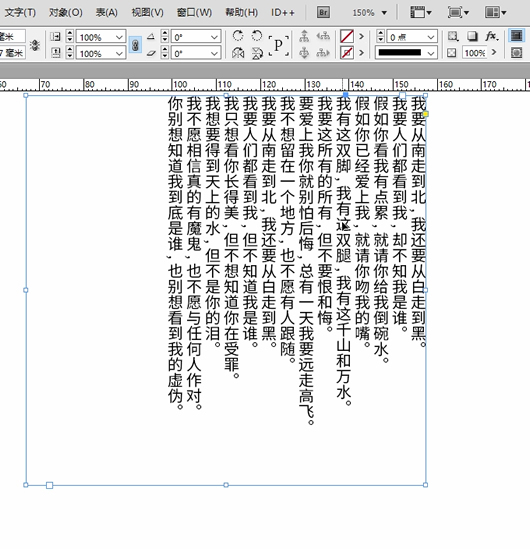
9. 清理超链接
某些word文档置入ID时,会带入一些超链接标记,会影响版式,还不方便用查找替换删除,所以这里提供了一个简单的命令来一键清理,有过这种经验的自然懂。
10. 标点挤压组
有些时候需要自己设置标点挤压,但标点挤压里面的分组不是特别透明,不清楚自己的这个字符到底是在哪个组,那么这个小功能会告诉你你选中的字符是属于标点挤压的哪个分组。
安装方法:
下载解压后,根据你的ID软件版本,复制InTools到 “Indesign安装目录\Plug-Ins\”下,只要放到Plug-Ins下,Indesign都能识别,为了便于管理,可以集中放到一个特定目录,例如:Indesign安装目录\Plug-Ins\ID++\
注:Indesign安装目录 = Indesign.exe所在位置。
